Как сделать на компьютере в роблоксе замок
Обновлено: 03.07.2024
Команды Роблокс — это индивидуальный набор символов, которые вводятся в окно чата для управления главным героем или игровым процессом. Приказы бывают общими (доступны всем) и админские. Во втором случае список вариантов больше, но их применение доступно только администраторам. Также в Роблокс используются горячие клавиши, которые упрощают работу с приложением и ускоряют процесс создания карты (для Roblox Studio).
Команды в Роблоксе для ПК и телефона
Для начала отметим, что приказы бывают двух типов — общедоступные и для админа. Кратко рассмотрим их особенности:
- Общие команды для Роблокса в чате. Могут использоваться всеми игроками, но имеют ограниченный состав. С их помощью можно приказать игроку смеяться, танцевать или выполнять иные действия.
- Команды админа в Роблокс. Могут применяться только администратором и дают больше возможностей. По желанию можно пристегнуть ракету к игроку, забанить его, посмотреть список заблокированных пользователей и т. д. Администратору доступен большой перечень комбинаций (рассмотрим их ниже).
В список команд для чата входит:
- /e cheer — игрок поднимает руку вверх;
- /e dance — главный герой начинает танцевать (указание цифры 1, 2, 3 и 4 позволяет изменить стиль);
- /e laugt — команда смеяться;
- /e wave — персонаж машет рукой;
- /e point — главный герой показывает рукой, как будто говорит.
Более широкие возможности дают команды админа. Выделим основные:
- commands — показывает перечень всех команд;
- fix — исправляет скрипт, если он был взломан;
- kill / player — убивает пользователя;
- loopkill / player — несколько раз убивает главного героя;
- unloopkill / player — аннулирует действие приказа на смерть;
- heal / player — исцеление персонажа до наивысшего уровня здоровья;
- damage / player / damage — снижение здоровья на определенное количество повреждений;
- health / player / health — корректировка здоровья и выбор максимального параметра;
- kick / player — выбросить персонажа из игры;
- ban / player — удаление пользователя без возможности очередного подключения;
- unban / player — отмена действия запрета;
- bannedlist — указания списка всех блокированных игроков;
- explode / player —взрыв игрока;
- rocket / player — пристегивание ракеты;
- removetools / player — очистка рюкзака;
- givetools / player — передача пользователю всех необходимых инструментов;
- givebtools / player — передача трех классических предметов для стройки;
- sit / player — команда сесть;
- part / X / Y / Z — создание детали с определенным размером и ее размещение над игроком;
- respawn / player — воскрешение;
- jail / player — строительство тюрьмы вокруг главного героя:
- unjail / player — отмена предыдущей команды;
- punish / player — выбрасывание пользователя из игры;
- unpunish / player — отмена прошлого действия;
- merge / player / player — возможность управления другими игроками;
- teleport / player / player — телепортация персонажа к иному герою;
- change / player / stat / value — изменение характеристики;
- tools — отображение перечня всех инструментов;
- maxplayers / number — изменение максимального числа пользователей;
- nograv / player — создание эффекта невесомости;
- setgrav / player / gravity — установка гравитации;
- walkspeed / player / studs per second — изменение скорости передвижения на определенный параметр;
- invisible / player — невидимость;
- visible / player — возвращение видимости:
- freeze / player — замораживание персонажа;
- thaw / player — отмена прошлой команды Роблокс и т. д.
Это лишь небольшая часть команд Роблокс для администратора. Сразу отметим, что они фиксированы и изменить их нельзя.
Горячие клавиши Roblox

Многие спрашивают, какие можно использовать кнопки управления в Роблокс на компьютере. Если говорить об игре, здесь выбор вариантов небольшой. Пользователям доступны кнопки W, A, S и D, с помощью которых можно управлять персонажем. Остальные клавиши варьируются с учетом игры и сервера. Их нельзя настроить, а единственная возможность разобраться с управлением — наблюдать за подсказками.
На вопрос, как поменять управление в Роблокс на телефоне, также можно ответить отрицательно. Такая возможность отсутствует, поэтому придется подстраиваться под текущие правила.
Гораздо больше возможностей предлагается в Roblox Studio, ведь здесь выбор команд более широкий. Выделим несколько вариантов.
- [CTRL + N] — создание нового плейса;
- [CTRL + O] — открытие карты из файла;
- [CTRL + W] или [CTRL + F4] — закрытие активного плейса;
- [CTRL + S] — сохранение сделанной карты;
- [CTRL + SHIFT + S] — сохранение с другими настройками;
- [ALT + G] — включение или выключение или включение или выключение 3Д сетки;
- [ALT + X] — включение или отключение обозревателя;
- [CTRL + SHIFT + X] — переброска на начало фильтра;
- [F12] — записывание ролик;
- [ALT + S] — переход в настройки Roblox Studio и т. д.
Также имеются горячие команды управления камерой, редактирования, выбора объекта, текста и публикации, а также других задач. В вопросе, как поменять управление в Роблокс Студио, также не все гладко, и придется смириться с имеющимися вариантами контроля.
Зная команды Роблокс, вы сможете расширить возможности в игре и давать приказы главному герою. В комментариях расскажите, какие команды вы используйте и как приспосабливаетесь к управлению Roblox.
Три способа +1 установить игру Roblox на компьютер ОС Windows 7, 8, 8.1, 10, 11. Варианты установок в скриншотах.
В этой публикации мы рассмотрим:
Об игре: создай свой собственный мир!
Roblox по праву можно назвать уникальной игрой для любого возраста! И хотя разработчики изначально предполагают в основном детскую аудиторию, но данная игра привлечёт геймеров всех возрастных категорий. Скачайте Roblox на свой компьютер и убедитесь во всем сами.
Геймплей: сюжет, интересное в игре
Уникальность и привлекательность Роблокса заключается в безграничных возможностях как для создания новых миров, так и для освоения многочисленных уже имеющихся.
Простая система составления предметов и деталей пейзажа из кубических блоков позволяет любому желающему создать не просто собственную локацию, но и полноценный мир со своими собственными физическими законами.
Особенно это удобно делать, если вы решили скачать Roblox на компьютер.
Создавая новые локации из простых блоков, вы можете настроить особенности физики и многие другие законы своего собственного мира. Это позволит вам создавать уникальные локации, пейзажи, механику и многое другое.
Вы сами решаете, кто сможет посещать ваш мир: только вы, приглашённые вами друзья или любой желающий игрок.
Если открыть доступ к вашему миру другим игрокам, вы будете получать дополнительные очки и сможете участвовать в рейтинге лучших творцов. Чем больше очков вы получите, тем больше возможностей для творчества вам будет открываться.
Однако и творцу не обойтись без путешествия по другим мирам: без этого вы не получите статуса полноценного игрока и ваши творческие возможности будут ограничены.
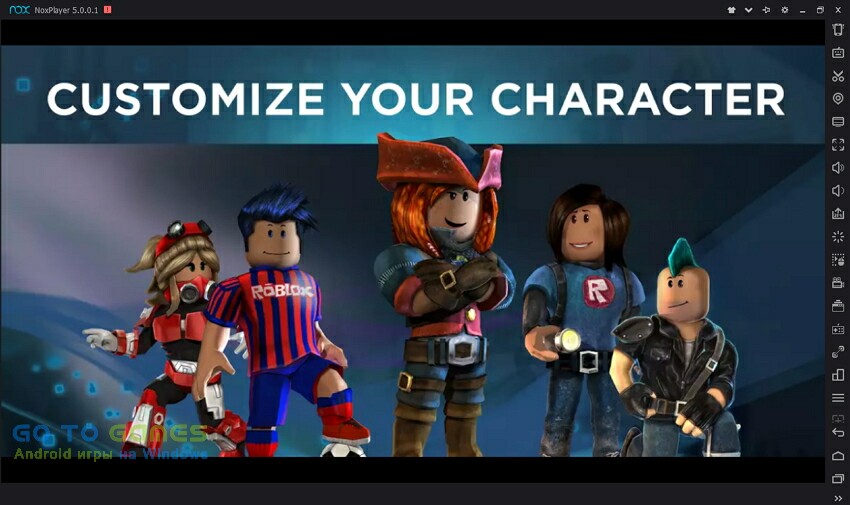
Достоинства приложения
Невероятно простая схема создания новых локаций, отсутствие линейного сюжета, бесконечное развитие, яркая красочная графика — всё это привлекает новых пользователей и заставляет их задержаться в этом приложении надолго.
Уникальные игровые инструменты позволяют творить бесконечные миры как для индивидуального использования, так и для встречи с друзьями или для того, чтобы открыть своё творение всем желающим.
Все участники данной игры делятся на творцов и игроков. Однако деление это очень условное.
Большинство творцов являются игроками, ведь без этого творческие инструменты несколько ограничены. При этом не все игроки творят свои миры: многие предпочитают осваивать чужие творения и для этого часто грузят Roblox на ПК.
Вы одновременно можете создавать свой мир, а можете путешествовать по созданным другими игроками. Новые миры появляются постоянно и ни о каком линейном и строгом сюжете речь не идёт. Конечно, попадая в новый мир, игрок должен адаптироваться к его законам и правилам.
При создании нового мира нет никаких ограничений: вы можете создать целую вселенную с удивительными растениями и пейзажами и фантастической физикой, а можете составить из блоков обычную беседку или кафе, в которое пригласите только своих друзей для общения.
Системные требования
Чтобы играть в Роблокс на компьютере, необходимо свериться с минимальными системными требованиями: операционная система не ниже Windows XP; процессор Intel Pentium 4 1.6GHz или AMD; оперативная память не менее 256 Мб (однако для стабильной работы эмулятора рекомендуется иметь от 2 Гб); около 200 Мб свободного места на жёстком диске; стабильное Интернет соединение; видеокарта совместимая с Direct x 9.0; видеокарта GeForce FX5200 или Radeon 9600 SE.
Как запустить Roblox на компьютере или ноутбуке
Чтобы установить приложение на компьютер, вам понадобится любой эмулятор андроид-пространства. Например, рассмотрим установку при помощи на трех эмуляторах.
Чтобы авторизоваться в данных программах, необходимо иметь данные для входа от аккаунта Гугл. Если у вас нет такого аккаунта, его регистрация займёт всего пару минут. После того, как вы войдёте в программу эмуляции, вы сможете выбрать встроенный магазин приложений.
Например, Плэй Маркет. Рабочая область эмулятора очень качественно дублирует детали аналогичной области на смартфоне, поэтому если вы уже устанавливали какие-либо приложения на свой телефон, у вас не должно возникнуть никаких сложностей.
Дальнейшая инсталляция не потребует никаких дополнительных настроек или контроля. После завершения установки рекомендуется перезапустить эмулятор, после чего в его рабочей области появится значок с установленной игрой.
Запуск приложения производится стандартным способом: двойным кликом.
Инструкция: скриншоты по установке через Nox
Скачиваем установочный файл и запускаем его. Процесс установки займет несколько минут. Открываем эмулятор и переходим в магазин приложений. Вводим в строку поиска магазина приложений название игры. Нажимаем на установку и соглашаемся с требуемыми разрешениями (на телефоне и планшете аналогичная установка).
Вы можете написать сейчас и зарегистрироваться позже. Если у вас есть аккаунт, авторизуйтесь, чтобы опубликовать от имени своего аккаунта.
Похожий контент

Скриптинг на Lua, Урок 1.
Всем Привет!
Подробная гайд - статься
Чтобы начать учится писать скрипты нужно ознакомится с интерфейсом в Roblox Studio. Это можно будет сделать по гайду который скоро выйдет.
-Чтобы написать первый скрипт нужно создать проект!
1. Заходим в Roblox Studio (Если нету необходимо установить! Инструкцию по установке можно найти в интернет ресурсах!)
2. Создаем проект! Рекомендуется "Classic Baseplate"
3. Запускаем шаблон и идем дальше.
-Как создать скрипт.
1. Открываем окно "Exploer" и ищем там вкладку "ServerScriptService" наводим курсор на нее.
2. У вас появился "+" рядом!
3. Нажимаем на "+" и ищем там самый простой 'Script' (Скрин в цитате)
-Что делать после создания скрипта
1. Когда вы создали script кликаем на него 2 раза и в пвнеле окон появится ваш скрипт
2. Нажимаем на него и вас встречает фраза "print('Hello World')" что переводится как привет мир!
3. Запускаем игру!
4. У вас не чего не должно было появится! Эта строчка выводит слово в так называемую игровую консоль! Открыть и посмтореть ее можно в: На главной панеле сверху нажимаем "View" и снизу в панеле инструментов нажимаем на "OutPut"
5. Снова запускаем игру! В появившейся панеле "OutPuy" Должна появится фраза Hello World.(Рис.1 (снизу)) Эту фразу в скрипте можно заменить на любою! Это можно сделать зайдя в скрипт и поменяв фразу в ковычках после Print-a!
6. Разберем скрипт!(разбор в циатете)
-Как создать скрипт который будет делать действие и виден игрокам?
1. Очистим наш скрипт!
2. Создадим самый простой Part с помощью скрипта
3. Перепишем этот скрипт
Instance.new("Part",Workspace) 4. С помощью скрипта зайдя в игру у вас появится по середине карты самый обычный блок
5. Запустим игру и проверим!
6. Разбор скрипта в цитате!
Гайд 1 основы скрипта закончен
В сл. гайде рассмотрим Slep. Переменные, Изменения пораметров обьекта по скрипту
Есть вопросы пишите отвечу)

Привет! Я роблокс разработчик, имею огромный опыт программирования игровой логике сетевых проектов.
Ранее очень успешно изучил unity, и unreal engine 4+, и до сих пор использую этот багаж знаний в роблокс.
Оплата:
Работы выполняю только за рубли.
Текущий статус:
Могу взять не большие заказы
У меня появилось небольшое окно между проектами заказчиков, по этому есть возможность взять несколько небольших заказов. Пишите ваши задачи в лс. Желательно по лучше их сформулировать))

Музыка в Роблокс - это одна из лучших функций, которую игроки просто обожают. Многие игроки используют громкую музыку в радио Roblox, чтобы воспроизводить различные музыкальные композиции. Мы же в свою очередь поделимся новыми кодами на музыку в Роблокс 2021, среди которых вы найдете коды на громкую музыку роблокс, коды на русские песни в роблокс и т.д. В данной статье вы найдете множество roblox music id, которые необходимо вводить для воспроизведения музыкальных композиций. Но для начала необходимо разобраться в одной маленькой детали, о которой я напишу ниже.
Как включить музыку в Роблокс
Для того, чтобы включить музыку в Роблокс — найдите колонку, компьютер или любое другое проигрывающее устройство. Далее нужно взаимодействовать с ним и ввести ID нужной песни, список которых я оставлю ниже. Ниже я представил огромнейший список ид песен в роблокс.
Читайте также:

